Часто задаваемые вопросы
| Frequently Asked Questions | Write an email | close |
| Frequently Asked Questions | Write an email | close |
Сервис предусматривает несколько независимых уровней резервного копирования ("бэкапов"), чтобы гарантировать сохранение ваших данных в любой ситуации.
|
Тип бэкапа
|
Кто инициирует
|
Где хранятся резервные копии
|
Где настраивается
|
Для каких приложений реализовано
|
|
Системное резервное копирование
|
Автоматически, раз в сутки
|
На сервере администратора сервиса
|
Настраивается сотрудником администратора сервиса
|
Для всех
|
|
Настраиваемое резервное копирование (по расписанию)
|
По расписанию, определяемому пользователем
|
На сервере администратора сервиса |
Настройка расписания и управление резервными копиями – в Менеджере сервиса
|
"1С:Бухгалтерия 8", "1С:Управление небольшой фирмой", "1С:Отчетность предпринимателя"
|
|
Резервное копирование по требованию
|
Вручную пользователем
|
На сервере администратора сервиса |
Из приложения в разделе Администрирование или из Менеджера сервиса.
Управление резервными копиями – в Менеджере сервиса
|
"1С:Бухгалтерия 8", "1С:Управление небольшой фирмой", "1С:Отчетность предпринимателя"
|
|
Выгрузка данных в формате XML (в т.ч. для последующей загрузки в локальную версию)
|
Вручную пользователем
|
На компьютере пользователя
|
Из приложения в разделе Администрирование
|
Для всех
|
| Вид резервной копии | Условия создания и хранения копий |
| Файлы, из которых была загружена область в начале ведения учета в сервисе (при переносе данных из локальной версии) |
Сохраняется в том случае, когда учет в сервисе ведется не "с нуля", а данные были перенесены из коробочной версии приложения.. Хранятся бессрочно. |
| Ежегодные копии | Все копии. Хранятся бессрочно. |
| Ежемесячные копии |
Создаются, если за период (месяц) в базу входили интерактивно. По умолчанию хранятся 2 последние копии, т.е. при постоянной работе в базе – за последние два месяца. Если за какие-то из двух последних месяцев пользователи не подключались к базе и, соответственно, копии не создавалась, то будут храниться копии, созданные за предыдущие месяцы. |
| Ежедневные копии |
Создаются, если за период (день) в базу входили интерактивно. Хранятся 3 последние копии (аналогично ежемесячным копиям). |
| Копии по требованию и по расписанию |
Создаются по настройкам или по требованию (вручную) пользователем. Хранятся 3 последние копии. |
Рассмотрим перечисленные выше типы резервного копирования подробнее.
Один раз в сутки все данные всех пользователей сервиса автоматически сохраняются на внешних носителях в отдельном хранилище дата-центра. Это обеспечивает возможность восстановления ваших данных даже в случае чрезвычайных ситуаций в регионе, в котором расположен дата-центр.
Данный тип резервного копирования администрируется на уровне сервиса и служит для быстрого восстановления данных в случае возникновения нештатных ситуаций (поломки оборудования и проч.). Пользователи сервиса не имеют доступа к управлению этими резервными копиями.
Расписание резервного копирования настраивается пользователем в Менеджере сервиса, который открывается с сайта сервиса по ссылке Личный кабинет на странице "Мои приложения".
Для настройки резервного копирования выполните в Менеджере сервиса следующее.
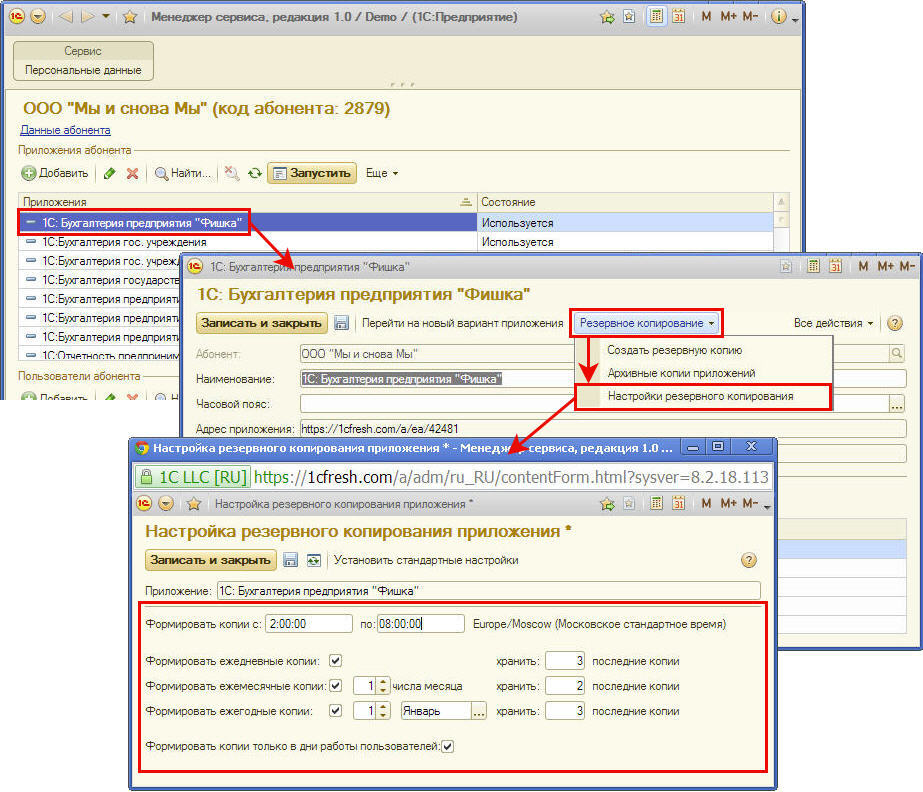
Резервное копирование по требованию подразумевает сохранение пользователем персональных копий данных вручную в любой момент времени, по необходимости.
В этом случае так же, как и при настраиваемом по расписанию резервном копировании, созданные резервные копии хранятся на сервере администратора сервиса (в "облаке").
Резервное копирование по требованию дает пользователю следующие возможности:
Резервную копию данных по требованию (по состоянию на текущий момент времени) вы можете создать вручную как из Менеджера сервиса, так и из самого приложения.
Рассмотрим оба варианта создания копий.
Чтобы создать резервную копию из приложения, запустите его и выполните следующее:
Для создания резервной копии по требованию из Менеджера сервиса, откройте его с сайта сервиса по ссылке Личный кабинет на странице "Мои приложения" и выполните следующее:
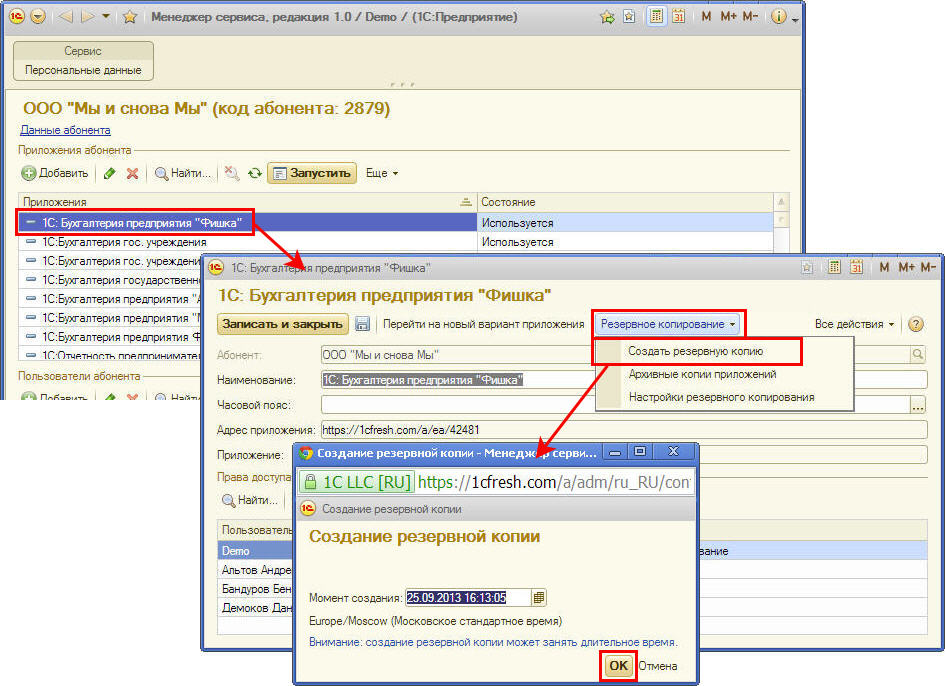
Управление резервными копиями (например, восстановление из них данных в новое приложение) осуществляется из Менеджера сервиса, который открывается с сайта сервиса по ссылке Личный кабинет на странице "Мои приложения".
Вы сможете управлять резервными копиями:
Управление резервными копиями происходит следующим образом:
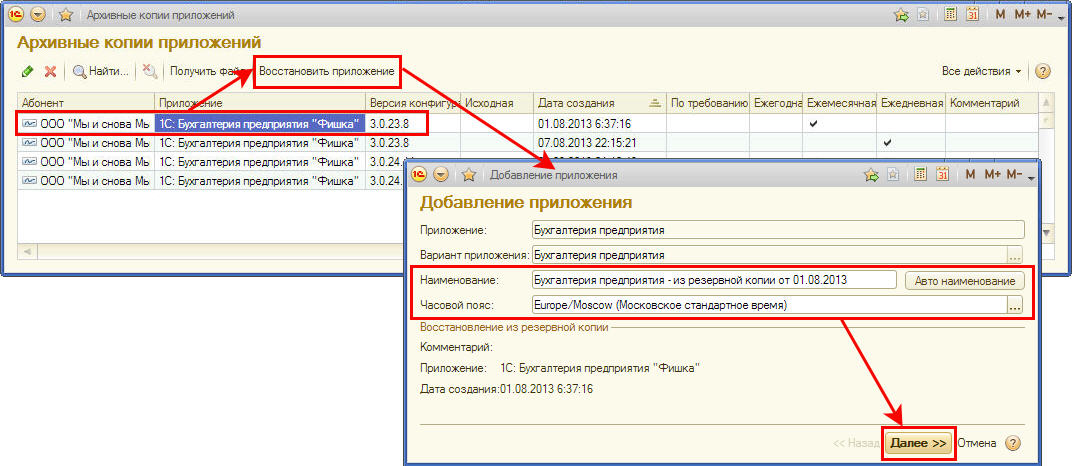

 The connection with Service Manager is being established. Please wait.
The connection with Service Manager is being established. Please wait.